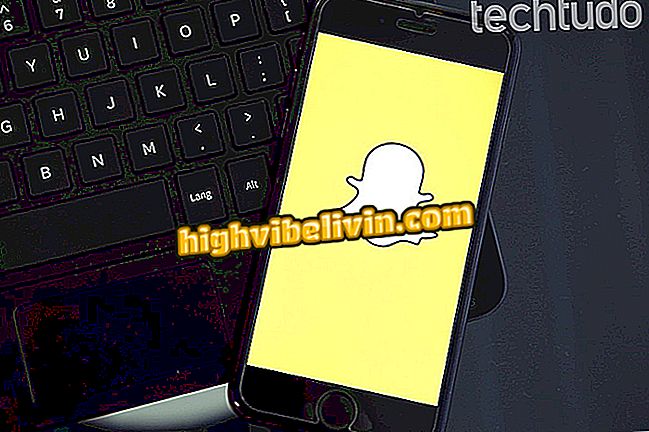Průvodce streamováním: Vychutnejte si filmy a hudbu v televizi prostřednictvím zařízení Chromecast
Uživatelé, kteří mají rádi filmy doma, filmy v televizi nebo oživují párty s hudbou, mohou najít Chromecast jako dobrý spojenec. Příslušenství Google, které transformuje televizory na chytré telefony, je k prodeji v Brazílii za ceny začínající na 150 USD v internetových obchodech, což je vyšší hodnota než v době jeho spuštění. Myšlenka tohoto průvodce je pomoci s rychlými tipy, připojit telona k zařízení pro streamování pomocí aplikace dongle telefon Android.
Objevte šest mýtů a pravd o televizorech
S tímto můžete streamovat obsah z platforem, jako jsou YouTube, Netflix, Filmy Google Play, Spotify a dokonce i sociální síť Facebook. Tento postup se provádí bez potřeby kabelů, vše prostřednictvím připojení Wi-Fi, nemusíte mít na televizoru internet: stačí připojit zařízení Chromecast do vstupu HDMI a pracovat. Podívejte se na podrobné tipy v tomto tutoriálu.

Sledujte filmy a hudbu v televizi pomocí mobilního telefonu a zařízení Chromecast
Než začnete, v tomto návodu se dozvíte, jak připojit a nastavit zařízení Chromecast v televizoru pomocí připojení Wi-Fi.
YouTube
Krok 1. Najděte v aplikaci YouTube video, které chcete v televizoru streamovat. Klepněte na tlačítko "streamování" v horní části a vyberte název zařízení Chromecast, které chcete odeslat. Poté se zobrazí potvrzení, že zařízení jsou připojena;

Připojte YouTube k televizoru pomocí streamování Chromecast
Krok 2 . Při přehrávání videa bude obraz přenesen do televizoru a můžete ovládat provádění médií YouTube prostřednictvím ovládacího panelu v dolní části obrazovky. Přetažením nahoru odhalíte funkce pro ovládání všeho v provedení obsahu: dejte hrát, posuňte časovou osu média, přesuňte se na další video, odstraňte autoplay, vyhledejte titulky a další. Také, pokud potřebujete odpojit, stačí klepnout na tlačítko streaming nahoře, nyní vyplněno prázdné.
Podívejte se na všechny tipy, jak připojit YouTube k televizoru.

Správa videí YouTube v televizi
Krok 3. Mezitím bude video nebo hudba vysílána na celé obrazovce. Vychutnejte si a objevte, jak připojit YouTube k SmartTV s internetem.

Vysílání YouTube se zobrazí v televizi
Netflix
Krok 1. Najděte na Netflix film nebo seriál, který chcete sledovat v televizi. Poté klepněte na tlačítko "streamování" nahoře a vyberte zařízení Chromecast, ke kterému chcete streamovat. V dolní části obrazovky bude přidán pruh správy obsahu.

Spusťte streamování Netflix v televizi pomocí Chromecastu
Krok 2. Rozšířením lišty může uživatel ovládat všechny funkce média. Na časové ose videa je přehrávač, který pozastavuje, pozastavuje nebo postupuje dopředu. Tlačítka navíc umožňují procházet kapitoly, měnit hlasitost, jazyk, titulky nebo dokonce dokončit streamování na prázdném tlačítku. Chcete-li změnit Language / Caption, jednoduše vyberte požadovanou volbu a potvrďte pomocí „Ok“.
V tomto tutoriálu získáte všechny funkce služby Netflix v televizoru Chromecast.

Řídit video provádění a přizpůsobit Netflix
Krok 3. Obsah bude streamován do televizoru a běžet přes streamování, aniž by bylo nutné stahovat na telefonu cokoliv. Užijte si a podívejte se, jak připojit Netflix na Smart TV s internetem.

Sledujte filmy a seriály Netflix v televizi
Filmy Google Play
Krok 1. Můžete také streamovat pronajaté nebo zakoupené filmy do služby streamování Google Play. Chcete-li to provést, najděte svůj film v aplikaci a klepněte na tlačítko "streamování" v horní části, které potvrzuje název zařízení Chromecast. Když je ikona vyplněna bílou barvou, která označuje úplné spojení, klepnutím na tlačítko "Přehrát" spustíte film;

Přeneste svůj film ve službě Google Play přes streamování v televizoru
Krok 2. V telefonu se zobrazí správce filmů na celé obrazovce. Přehrávání videa můžete ovládat pomocí tlačítka „pauza“ nebo posunem časové osy dopředu. Chcete-li zjistit přesně místo filmu, stiskněte panel přehrávání a všimněte si, že se zobrazí miniatura rámečku videa. Uvolněte, když dáváte přednost přenosu z požadované části. Streamování můžete zastavit pomocí prázdného tlačítka nahoře;

Ovládejte svůj filmový provoz Google Play na mobilu
Krok 3. Obsah bude zobrazen na televizoru přes streamování, bez kabelů. Pokud dáváte přednost, dálkové ovládání Play / pause také funguje. Při pozastavení obrazu na obrazovce se zobrazuje počet zbývajících minut na dokončení videa, titulu a plakátu.

Pronajatý film na Google Play bude streamován v televizi
Krok 1. Najděte své video, které chcete streamovat v televizi přes Facebook. Může být na stránce, v profilu přítele nebo dokonce na vlastní časové ose. Při otevírání videa v telefonu si všimněte, že v pravém rohu je tlačítko pro streamování.

Najděte video z Facebooku, které chcete streamovat, z televize přes Chromecast
Krok 2. Video z Facebooku se spustí v náhledu na telefonu. Potvrďte název zařízení Chromecast a klepněte na položku Připojit. Když je obsah vysílán do televizoru, ovládací prvek přehrávání se zobrazí na stejné obrazovce jako miniatura s možností pozastavení a navigace časové osy videa. Pro ukončení vysílání stiskněte "Odpojit";

Připojte se k televizoru pomocí streamování a mobilního ovládání
Krok 3. Obsah bude zobrazen na televizoru na celé obrazovce a bude indikovat časovou osu na základně. Užijte si a podívejte se na všechny tipy, jak připojit Facebook v televizi v tomto kompletním návodu.

Facebook bude zobrazen na celé obrazovce v televizi
Spotify
Krok 1. Hudební fanoušci budou moci oživit dům svými oblíbenými skladbami a poslouchat prostřednictvím televize. Pro zařízení Chromecast je to velmi snadné. Otevřete mobilní aplikaci Spotify a najděte oblíbenou zvukovou stopu nebo seznam stop. Když se skladba začne přehrávat, klepnutím na základní lištu ji rozbalte. Poté vyberte "Dostupné zařízení";

Viz informace o zařízení dostupné v přehrávači Spotify
Krok 2. Poté vyberte Chromecast, který chcete stáhnout. Pokud je navázáno spojení, v základně aplikace se zobrazí zelené tlačítko Chromecast. Zajímavostí je, že uživatel může spravovat provádění skladeb se stejným navigačním rozhraním, jako je aplikace Spotify, s přesně stejnými tlačítky jako přehrávání, pauza, vpřed, časová osa skladby a informace o albu;

Zahajte vysílání služby Spotify na svém televizoru přes Chromecast
Máte potíže se spuštěním služby Spotify v televizi? Zde je návod, jak to vyřešit.
Krok 3. Seznam skladeb nebo hudba se zobrazí na televizoru s obrázkem alba / interpreta, informace o čase stopy a další informace podobné tomu, co je zobrazeno na telefonu. Zobrazit všechny funkce dostupné pro službu Spotify v televizi prostřednictvím zařízení Chromecast.

Spotify hudební obsah bude přehráván v televizi přes streamování
Co je třeba vzít v úvahu při nákupu zařízení Chromecast? Komentář k fóru